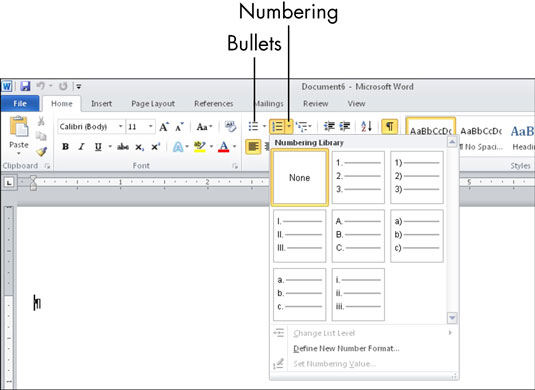Мицрософт Ворд олакшава креирање листа са набрајањем и бројевима у вашим документима. Без обзира да ли правите листу за набрајање за листу паковања за путовање да видите своје унуке или нумерисану листу за рецепт, можете да учините да ваши документи изгледају професионално и организовано за кратко време.
Користите листу са ознакама за набрајање за листе где редослед ставки није значајан, а исти знак за набрајање се користи испред сваке ставке. За разлику од тога, користите листу бројева за листе где је редослед ставки је значајан, а редни број корака се користи да означи ред.
Можете креирати листу од постојећих пасуса или можете укључити функцију листе и откуцати листу док идете. У сваком случају, радите са дугметом за набрајање или дугметом за нумерисање на картици Почетна:
-
Кликните на дугме за набрајање или на дугме за нумерисање да бисте применили подразумевани знак за набрајање или број, респективно. Подразумевана ознака је пуна црна тачка и подразумевани третман нумерисања користи стандардне 1., 2., 3. итд.
-
Кликните на стрелицу десно од било ког дугмета да бисте отворили палету додатних избора.
Ако идете путем палете, ево вежбе за метке или нумерисане листе:
-
Метке: Изаберите један од знакова за набрајање на палети. Ако не пронађете оно што желите, кликните на Дефиниши нови знак за набрајање да бисте подесили прилагођени знак за набрајање.
-
Нумерисане листе: бирајте између различитих стилова бројева, укључујући арапски (1, 2, 3) и римски (И, ИИ, ИИИ); или велика или мала арапска и римска слова (А, Б, Ц; и, ии, иии). Кликом на опцију Дефиниши нови формат бројева отвара се оквир за дијалог у којем можете подесити сопствене формате бројева.
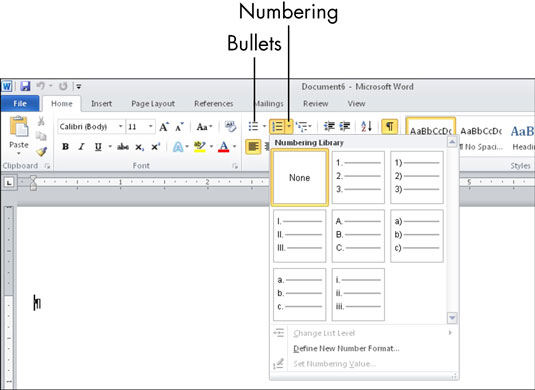
За сваку нумерисану листу, Ворд аутоматски повећава број. Међутим, није увек савршено погодити ваше жеље. На пример, понекад можете имати обичан пасус (без нумерације) између два пасуса који су узастопно нумерисани, или ћете можда желети да поново покренете нумерисање на 1 када Ворд погоди да желите да се нумерисање настави са претходне листе.
Да бисте се пребацили између наставка претходне листе и започињања нове, кликните десним тастером миша на пасус у којем желите да се промени, а затим изаберите Поново покрени на 1 или Настави нумерисање.